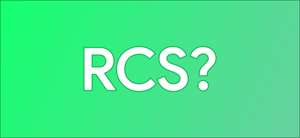Bruke “Long Skjermbilde” -funksjonen i Chrome på Android, kan du fange helsides skjermbilder for å spare til senere eller dele med andre. Slik gjør du det.
[1. 3] Hva du trenger“Long Skjermbilde” funksjonen er tilgjengelig med Krom 94 oppdatering for Android. Fra september 2021 må du aktivere en skjult flagg å bruke den. Til slutt, kan funksjonen bli en ikke-skjult del av en fremtidig Chrome utgivelse. Eventuelle helsides skjermbilder du tar blir lagret i PNG-format .
Før vi begynner, må du oppdatere Google Chrome App. bruke Play-butikken til den nyeste versjonen av Android.
I SLEKT: Slik aktiverer du Google Chrome-flagger for å teste beta-funksjoner
[1. 3] Slik aktiverer og ta full skjerm Skjerm i Chrome
For å komme i gang, åpner Chrome-appen på Android-enheten. Type
krom: // flagg
i adressefeltet og trykk Enter.
Advarsel: Chrome holder noen funksjoner som skjulte flagg siden de er ustabile og kan hindre nettleserens ytelse på enheten. Så bruk dem på egen risiko.
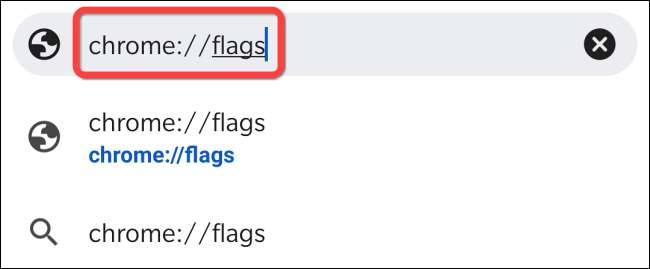
På “Eksperimenter” siden, skriver “lange screenshots” i søkefeltet.
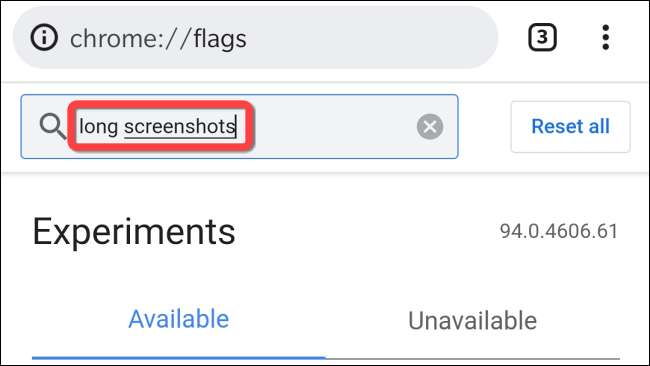
Under “Chrome Del Long Skjerm” flagg, trykker du på rullegardinmenyen.
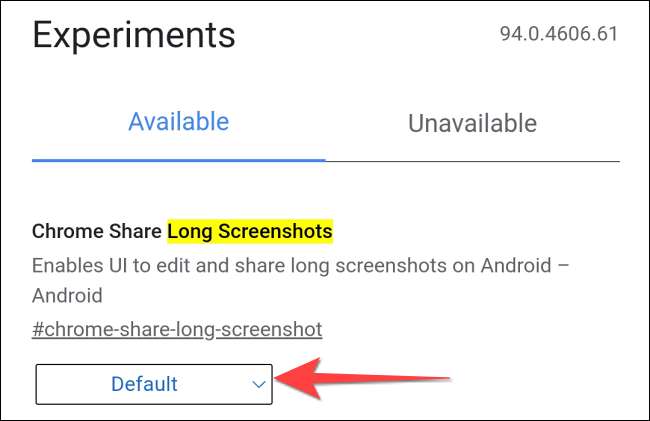
Velg “Enabled” i menyen.
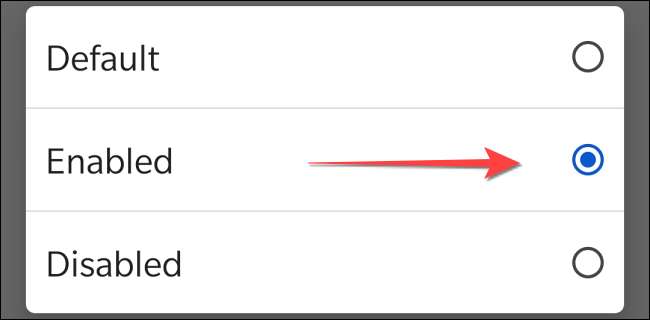
Deretter relansere nettleseren. Etter det, åpne siden du ønsker å fange. Når siden lastes, trykker du på de tre vertikale prikkene øverst i høyre hjørne for å åpne Chrome-menyen.
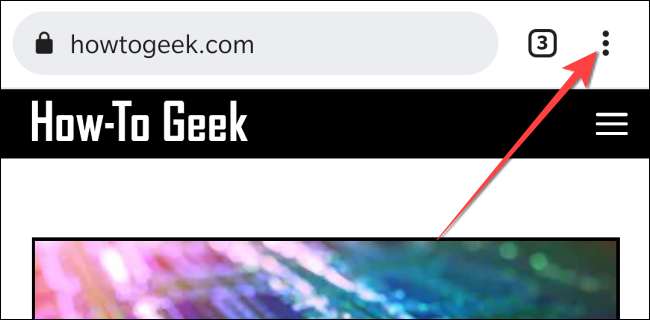
Velg “Share” i Chrome-menyen.
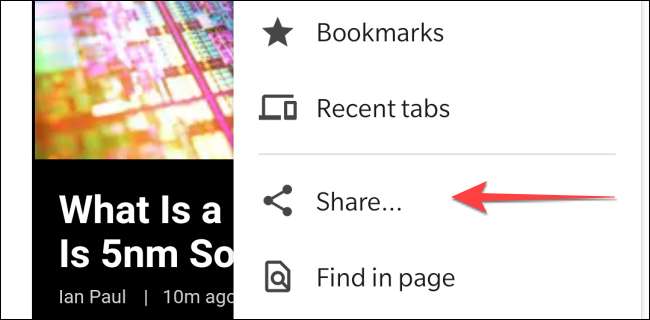
Del menyen Chrome åpner nederst. Velg “Long Skjermbilde.”
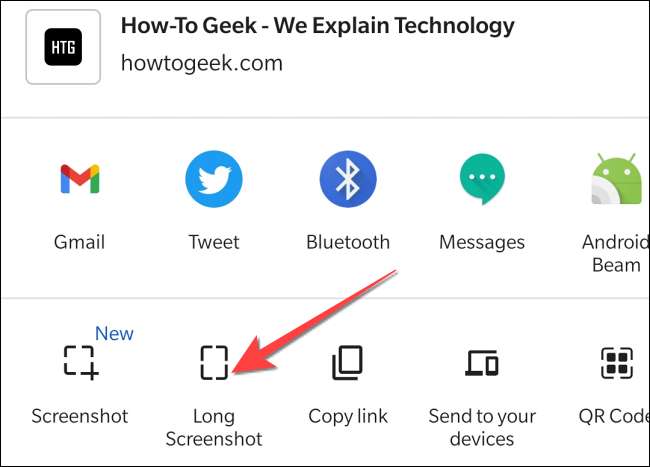
Chrome vil åpne en hvit-grenser boks med opp og ned pilene på toppen og bunnen og grå ut resten av området. Trykk og dra den opp eller ned pilene i de respektive retninger for å fange opp flere områder av websiden.
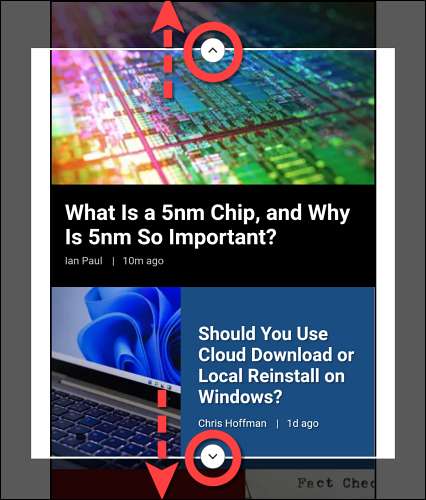
Når dette er gjort, traff haken knappen nederst i høyre hjørne, som vil åpne Chrome innebygde bilderedigeringsprogram.
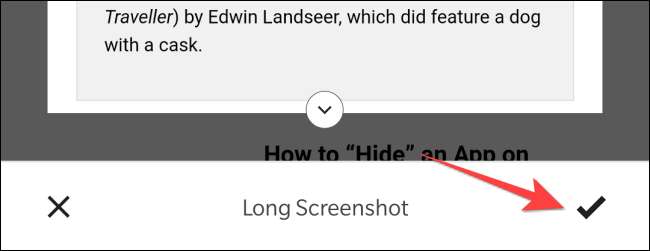
I Chrome innebygde bilderedigeringsprogram, vil du se “Crop” (for beskjæring), “Text” (for å legge til tekst), og “Tegn” (for merknader) alternativene nederst. Trykk “Next” i øverste høyre hjørne.
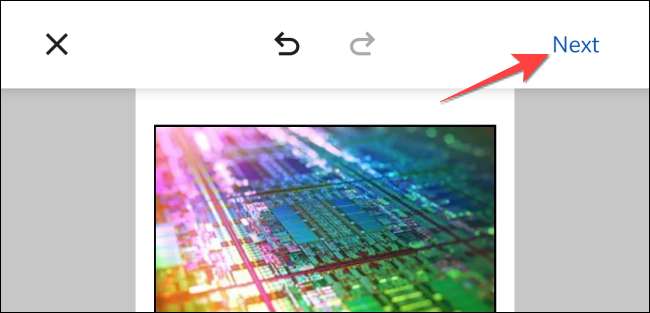
En annen Share-menyen åpnes med alternativer for å dele den lange skjermbilde eller lagre det på telefonen. Trykk på alternativet som passer deg best.

Gjenta så ofte som nødvendig for å fange så mange nettstedet bilder som din Android-enhet kan håndtere. Forresten, kan du fange fullskjerm skjermbilder bruker Chrome på Mac og PC i tillegg. Ha det gøy!
I SLEKT: Hvordan ta helsides Skjerm i Google Chrome uten å bruke en Extension